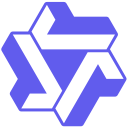首先安装 gitHub copilot 插件并登录账号,启用内联建议与快捷设置,通过清晰命名和注释提升补全准确率,审查生成代码并提交反馈以优化模型,从而显著提升 编码 效率。
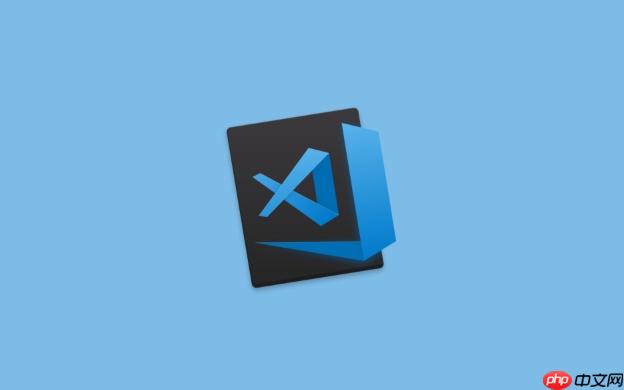
vscode 的智能补全功能可以通过集成基于 AI 的 工具 显著提升 编码 效率。目前最成熟且广泛使用的 AI 驱动代码补全是 github Copilot。它能根据上下文自动建议整行甚至整个函数的代码。下面介绍如何配置和优化这一功能。
安装并启用 GitHub Copilot
GitHub Copilot 是 VSCode 中主流的 AI 代码补全插件,由 GitHub 与 OpenAI 联合开发。
• 打开 VSCode,进入左侧扩展面板(快捷键 Ctrl+Shift+X)
• 搜索 “GitHub Copilot”
• 点击安装,安装完成后需重启编辑器
• 首次使用需登录 GitHub 账号并授权
安装后,在编写代码时会自动弹出右侧或内联的灰色建议文本,按 Tab 键即可接受补全内容。
配置 AI 补全行为
你可以通过设置调整补全的触发方式和显示效果,使其更符合个人习惯。
• 打开设置(Ctrl+,),搜索 “suggest” 或 “inline”
• 启用 “Inline Suggest: Enabled” 以开启内联建议
• 设置 “Inline Suggest: Show With EMOJI” 可在支持的语言中显示图标提示
• 调整 “Editor: Quick Suggestions” 控制不同语言下的自动触发时机
例如,可为 javaScript 和 python 单独设置是否在 字符串 或注释中启用建议。
使用技巧与注意事项
高效使用 AI 补全不仅依赖插件本身,还与编码方式密切相关。
• 写清晰的函数名和变量名,有助于 AI 更准确理解意图
• 多利用注释描述功能逻辑,Copilot 会据此生成更合理的代码
• 接受建议前务必审查代码,避免引入安全漏洞或冗余逻辑
• 支持多种语言,包括 javascript、typescript、Python、Java、go 等主流语言
若网络较慢导致建议延迟,可检查代理设置或尝试在 Copilot 设置中切换服务器区域。
基本上就这些。合理配置后,VSCode 的 AI 补全能大幅减少重复编码,提升开发流畅度。不复杂但容易忽略的是日常使用中的反馈习惯——遇到错误建议可通过右下角的 Copilot 图标提交反馈,帮助模型持续优化。